Dengan peluncuran Windows 8, Microsoft memutuskan untuk menghapus opsi untuk mengatur opsi jaringan ad-hoc dari antarmuka. Berita baiknya adalah Anda masih dapat menjadikan mesin atau tablet Windows 8 Anda menjadi Wi-Fi Hotspot, sayangnya, ini jauh lebih sulit daripada sebelumnya dan membutuhkan waktu yang agak lebih lama.
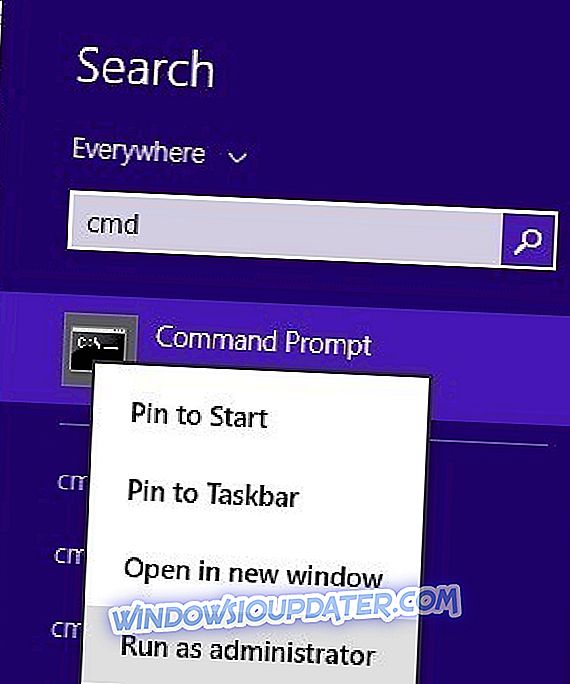
Untuk memulai, tidak semua dari kita memerlukan router nirkabel, terutama jika kita hanya membutuhkan Wi-Fi untuk tablet atau smartphone kita, jadi tidak perlu membeli satu dalam beberapa kasus. Untuk pengguna PC Windows 8 kami yang ingin sistem mereka mengirimkan sinyal Wi-Fi, ada beberapa langkah yang harus Anda lalui:
- Pertama, Anda perlu menjalankan cmd sebagai administrator
- Bagian selanjutnya adalah melihat apakah sistem Anda kompatibel
- Ketik “netsh wlan show drivers”
- Jaringan yang dihosting yang didukung harus menampilkan Ya
- Jika ya, ketikkan “netsh wlan set mode hostnetwork = izinkan ssid = nama kunci = kata sandi”
- Ganti "nama" dan "kata sandi" dengan apa pun yang Anda inginkan
- Ketik “netsh wlan start hostnetwork”
Pada bagian selanjutnya dari instruksi akan menjelaskan cara mengaktifkan berbagi koneksi dari Pengaturan Adaptor Anda untuk membuat Hotspot Anda terlihat dan dapat digunakan oleh orang lain dan perangkat lain.
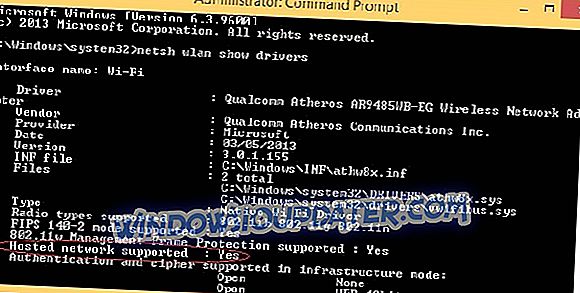
- Dari bilah Mantra Anda, pilih Pengaturan dan pergi ke Control Panel
- Buka Jaringan dan Pusat Berbagi
- Di sebelah kiri Anda pergi ke Ubah pengaturan adaptor
- Klik kanan koneksi aktif Anda dan pilih Properti
- Pilih Berbagi dari bagian atas jendela
- Centang "Izinkan lainnya ..."
Setelah semua langkah selesai, koneksi akan tersedia bagi siapa saja yang memiliki nama koneksi dan kata sandi yang Anda berikan. Jika Anda tidak ingin orang asing menggunakan koneksi yang baru saja Anda atur, pastikan Anda tidak mudah menebak kata sandi.
Ubah tablet Windows 8 Anda menjadi Wi-Fi Hotspot
Sayangnya, untuk sebagian besar pengguna tablet, Anda tidak dapat mengakses command prompt untuk mengikuti langkah-langkah yang dijelaskan di atas. Ada berbagai cara untuk mengaktifkan opsi Hotspot, yang paling mudah adalah menggunakan aplikasi yang melakukan segalanya untuk Anda. Salah satu aplikasi Windows 8 yang lebih baik yang ditemukan di toko adalah Thinix WiFi Hotspot. Anda harus mengikuti tautan yang disediakan di Windows Store dan mengunduh perangkat lunak dari situs penerbit secara langsung.

Thinix WiFi Hotspot memungkinkan berbagi koneksi Internet komputer Anda dengan perangkat lain. Ini bekerja dengan membuat hotspot virtual menggunakan adaptor nirkabel di PC berbasis Windows Anda. Setelah hotspot diatur, Anda dapat berbagi koneksi PC Anda dengan komputer, tablet, smartphone, dan laptop lain. Ketika Anda bepergian dan harus membayar untuk akses Internet, Thinix WiFi Hotspot memungkinkan Anda membayar untuk satu koneksi internet dan berbagi koneksi itu di semua perangkat atau anggota keluarga Anda. Ini sangat ideal di hotel atau bandara dan dalam banyak kasus membenarkan biaya Hotspot WiFi Thinix pada penggunaan pertama.
Sekarang Anda dapat bersantai sambil menikmati koneksi internet bersama di semua perangkat Windows 8 Anda dan menjelajahi World Wide Web di mana saja di dalam rumah dan taman Anda. Perangkat lunak Thinix WiFi Hotspot sangat berguna ketika datang ke tablet Windows 8, jadi ikuti tautan dari bawah untuk mendapatkannya.
Unduh Penginstal WiFi Hotspot Thinix untuk Windows 8
Perangkat Lunak WiFi Hotspot pihak ketiga
Jika tablet Anda tidak memungkinkan Anda untuk mengubahnya menjadi titik hotspot karena berbagai alasan daripada Anda datang di tempat yang tepat: kami memiliki 2 daftar khusus yang akan membantu Anda. Daftar pertama adalah daftar perangkat lunak yang akan mengubah perangkat Windows Anda menjadi hotspot. Karena mereka memiliki versi uji coba, Anda dapat mencobanya, dan melihat apakah mereka berfungsi di tablet Anda. Daftar lainnya adalah daftar perangkat yang dapat membantu Anda memiliki WiFi di mobil Anda. Inilah mereka (cukup klik pada mereka):
- 5 perangkat lunak hotspot Wi-Fi terbaik untuk Windows 10
- 7 perangkat Wi-Fi terbaik di mobil untuk membuat Anda tetap terhubung di jalan
Beri tahu kami di komentar bagaimana artikel kami membantu Anda.


